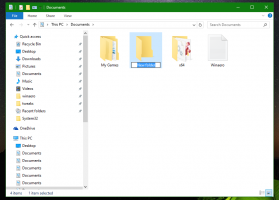Hapus instalan WordPad di Windows 10
Cara Menghapus atau Menginstal WordPad di Windows 10
Mulai setidaknya dengan Bangun 18963, Windows 10 mencantumkan aplikasi Paint dan WordPad pada halaman fitur opsional. Ini berarti bahwa kedua aplikasi dapat dihapus. Berikut cara uninstall WordPad di Windows 10.
WordPad adalah editor teks yang sangat sederhana, lebih kuat dari Notepad, tetapi masih kurang kaya fitur daripada Microsoft Word atau LibreOffice Writer. Ini bagus untuk membuat dokumen teks sederhana tanpa pemformatan yang rumit.
Tip: Anda mungkin tertarik dengan mempelajari pintasan keyboard WordPad.
Jika Anda tertarik untuk menghapus aplikasi WordPad, Anda dapat menggunakan aplikasi Pengaturan atau DISM. Berikut adalah bagaimana hal itu dapat dilakukan.
Untuk Menghapus Instalasi WordPad di Windows 10,
- Buka Pengaturan.
- Navigasikan ke Aplikasi > Aplikasi & fitur.
- Klik pada Fitur pilihan tautan di sebelah kanan.
- Pada halaman berikutnya, klik pada WordPad masuk dalam daftar.
- Klik pada Copot pemasangan tombol.
Kamu selesai. Ini akan menghapus instalasi aplikasi WordPad.
Nanti, Anda dapat mengembalikannya sebagai berikut.
Untuk Menginstal WordPad di Windows 10,
- Buka Pengaturan.
- Navigasikan ke Aplikasi > Aplikasi & fitur.
- Klik pada Fitur pilihan tautan di sebelah kanan.
- Di halaman berikutnya, klik tombol Tambahkan fitur.
- Temukan aplikasi WordPad dalam daftar di halaman berikutnya, dan centang kotak di sebelah namanya.
- Klik pada Install tombol.
Kamu selesai.
Atau, Anda dapat menginstal atau menghapus instalan WordPad di WIndows 10 menggunakan DISM.
Instal atau Hapus Instalasi WordPad dengan DISM
- Buka dan prompt perintah yang ditinggikan.
- Untuk menghapus instalasi aplikasi Paint, jalankan perintah
dism /Online /Remove-Capability /CapabilityName: Microsoft. jendela. WordPad~~~~0.0.1.0. - Untuk memulihkan (menginstal) Microsoft Paint, jalankan perintah
dism /Online /Add-Capability /CapabilityName: Microsoft. jendela. WordPad~~~~0.0.1.0. - Kamu selesai.
Dengan cara ini, Anda dapat dengan cepat menghapus atau memulihkan aplikasi WordPad klasik jika Anda memiliki alasan untuk itu.
Itu dia.
Artikel yang menarik.
- Kelola Fitur Opsional di Windows 10